Pioneer PDP-6100HD User Manual
Page 94
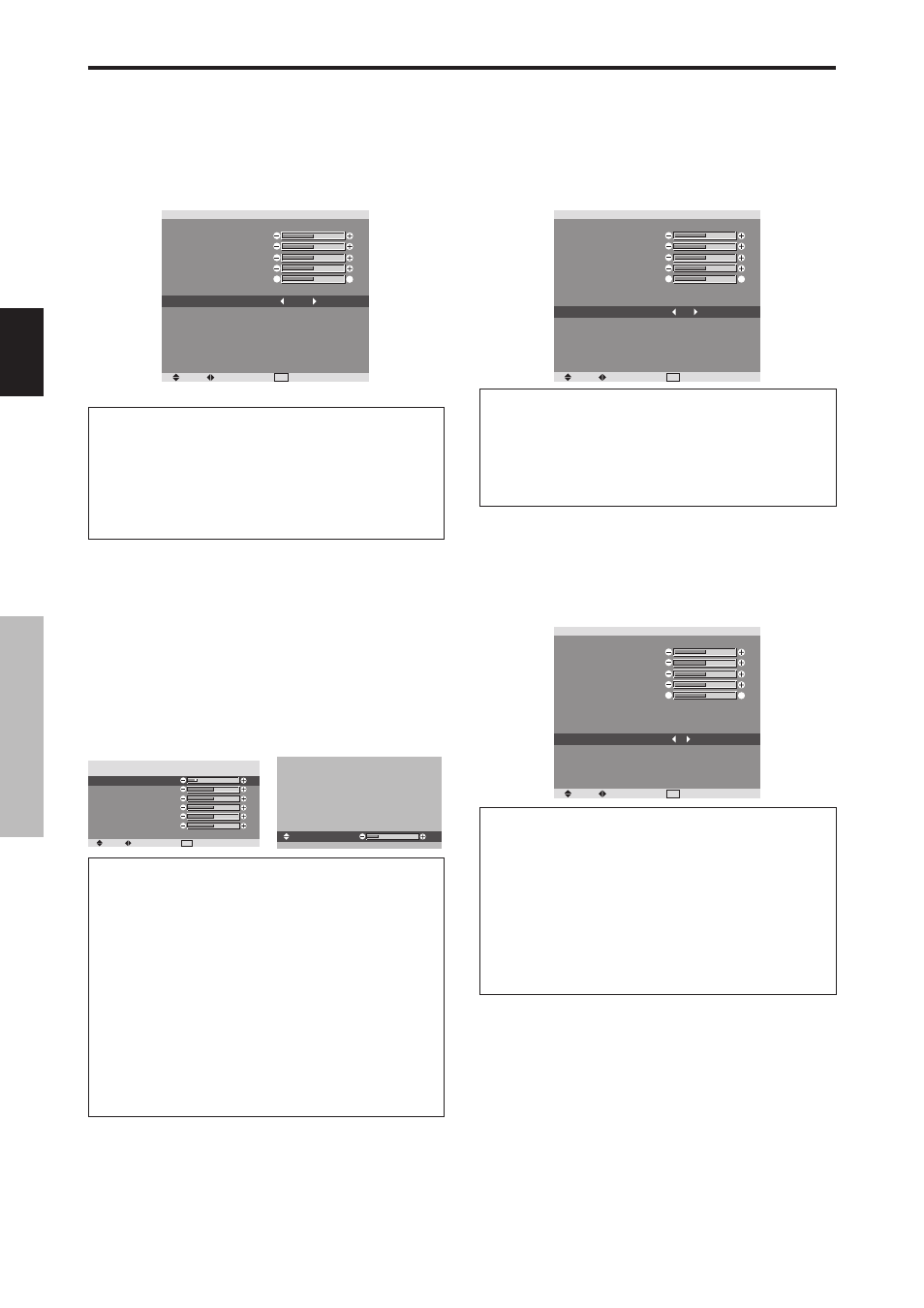
16
Sp
Espa
ñ
ol
Controles OSD (en pantalla)
Ajuste de la temperatura de color
Utilice este procedimiento para ajustar el tono del color
producido por la pantalla de plasma.
Ejemplo: Ajuste “ALTO”
En “TEMP. COLOR” del menú “IMAGEN”, seleccione
“ALTO”.
SEL.
ADJ.
I M A G E N
C O N F I G I M A G E N
C O N T R A S T E
B R I L L O
D E F I N I C I O N
C O L O R
T I N T E
D N R
T E M P. C O L O R
G A M M A
TO N O B A J O
N I V E L C O N F I G
A J U S T E C O L O R
P U R E C I N E M A
S E L E C C I Ó N AV
: O F F
: B A J A
: A LTO
: 2 . 1
: A U TO
: 0
: O N
: D I N Á M I C O
G
R
EXIT RETURN
Información
Ⅵ
Ajuste de la temperatura de color
BAJO:
Más rojo
MEDIO/B:
Un poco más rojo
MEDIO:
Estándar (un poco más azul)
ALTO:
Más azul
Ajuste del color a la calidad deseada
Utilice este procedimiento para ajustar el balance del
blanco para cada temperatura de color y lograr así la
calidad del color deseada.
Ejemplo: Ajuste de la temperatura de color “R.ALTA”
de “ALTO”
En “TEMP. COLOR” del menú “IMAGEN”, seleccione
“ALTO”, luego pulse el botón MENU/SET.
Aparecerá la pantalla “BALANCE BLANCO”.
En “R.ALTA”, ajuste el balance de blancos.
SEL.
ADJ.
EXIT RETURN
B A L A N C E B L A N C O
T E M P. C O L O R A LTO
R . A LTA
G . A LTA
B . A LTA
R . B A J A
G . B A J A
B . B A J A
R E S E T
: O F F
R . A LTA
2 0
Información
Ⅵ
Ajuste del balance de blanco
R/G/B ALTA:
Ajuste del balance de blancos para el nivel
de blanco
R/G/B BAJA:
Ajuste del balance de blancos para el nivel
de negro
RESET:
Repone los ajustes a los valores de fábrica. Utilice
los botones
ᮤ
y
ᮣ
para seleccionar “ON”, y luego pulse
el botón MENU/SET.
Ⅵ
Restablecimiento de los ajustes por defecto
de fábrica
Seleccione “RESET” debajo del menú de BALANCE
BLANCO.
Cambio de la curva gamma
Esta función ajusta el brillo de las áreas de tonos medios
mientras mantiene sin alterar las sombras y las partes
resaltadas.
Ejemplo: Ajuste “2.3”
En “GAMMA” del menú “IMAGEN”, seleccione “2.3”.
SEL.
ADJ.
I M A G E N
C O N F I G I M A G E N
C O N T R A S T E
B R I L L O
D E F I N I C I O N
C O L O R
T I N T E
D N R
T E M P. C O L O R
G A M M A
TO N O B A J O
N I V E L C O N F I G
A J U S T E C O L O R
P U R E C I N E M A
S E L E C C I Ó N AV
: O F F
: B A J A
: M E D I O
: 2 . 3
: A U TO
: 0
: O N
: D I N Á M I C O
G
R
EXIT RETURN
Información
Ⅵ
Ajustes GAMMA
La imagen se hace más oscura a medida que aumentan
los números (en el orden de 2.1, 2.2, 2.3, 2.4).
* Estos valores son aproximados.
Ajustes de tono bajo
Esta función permite reproducir tonos más detallados,
especialmente en las áreas oscuras.
Ejemplo: Ajuste “2”
En “TONO BAJO” del menú “IMAGEN”, seleccione “2”.
SEL.
ADJ.
I M A G E N
C O N F I G I M A G E N
C O N T R A S T E
B R I L L O
D E F I N I C I O N
C O L O R
T I N T E
D N R
T E M P. C O L O R
G A M M A
TO N O B A J O
N I V E L C O N F I G
A J U S T E C O L O R
P U R E C I N E M A
S E L E C C I Ó N AV
: O F F
: B A J A
: M E D I O
: 2 . 1
: 2
: 0
: O N
: D I N Á M I C O
G
R
EXIT RETURN
Información
Ⅵ
Ajustes TONO BAJO
AUTO:
Evaluará la imagen y hará ajustes
automáticamente.
1:
Aplicará el método de simulación de sombras de color
gris apropiado a las imágenes fijas.
2:
Aplicará el método de simulación de sombras de color
gris apropiado a las imágenes en movimiento.
3:
Aplicará el método de difusión de error.
